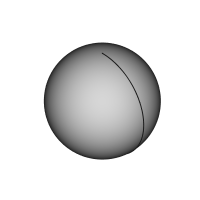PartDesign AdditiveSphere/fr: Difference between revisions
No edit summary |
No edit summary |
||
| (4 intermediate revisions by 3 users not shown) | |||
| Line 13: | Line 13: | ||
|Name=PartDesign AdditiveSphere |
|Name=PartDesign AdditiveSphere |
||
|Name/fr=PartDesign Sphère additive |
|Name/fr=PartDesign Sphère additive |
||
|MenuLocation= |
|MenuLocation=PartDesign → Créer une primitive additive → Sphère additive |
||
|Workbenches=[[PartDesign_Workbench/fr|PartDesign]] |
|Workbenches=[[PartDesign_Workbench/fr|PartDesign]] |
||
|Version=0.17 |
|Version=0.17 |
||
| Line 25: | Line 25: | ||
[[File:PartDesign_AdditiveSphere_example.png|200px]] |
[[File:PartDesign_AdditiveSphere_example.png|200px]] |
||
<span id="Usage"></span> |
|||
==Utilisation== |
==Utilisation== |
||
# Presser le bouton {{Button|[[Image:PartDesign AdditiveSphere.svg|24px]] '''Sphère additive'''}}. '''Remarque''': la sphère additive fait partie du menu d'icônes appelé ''Créer une primitive additive''. Après le lancement de FreeCAD, le cube additif est affiché par défaut dans la barre d'outils. Pour obtenir la sphère additive, cliquer sur la flèche vers le bas et choisissez Sphère additive dans le menu. |
# Presser le bouton {{Button|[[Image:PartDesign AdditiveSphere.svg|24px]] '''Sphère additive'''}}. '''Remarque''' : la sphère additive fait partie du menu d'icônes appelé ''Créer une primitive additive''. Après le lancement de FreeCAD, le cube additif est affiché par défaut dans la barre d'outils. Pour obtenir la sphère additive, cliquer sur la flèche vers le bas et choisissez Sphère additive dans le menu. |
||
# Définir les paramètres primitifs et de l'[[Part_EditAttachment/fr|ancrage]]. |
# Définir les paramètres primitifs et de l'[[Part_EditAttachment/fr|ancrage]]. |
||
# Cliquer sur {{Button|OK}}. |
# Cliquer sur {{Button|OK}}. |
||
| Line 34: | Line 35: | ||
==Options== |
==Options== |
||
La Sphère peut être éditée après sa création de deux façons: |
La Sphère peut être éditée après sa création de deux façons : |
||
* Double-cliquez la dans l'arborescence ou faire un clic droit dessus et sélectionnez '''Éditer la primitive''' dans le menu contextuel. Cela fait apparaître les paramètres des Primitives. |
* Double-cliquez la dans l'arborescence ou faire un clic droit dessus et sélectionnez '''Éditer la primitive''' dans le menu contextuel. Cela fait apparaître les paramètres des Primitives. |
||
* Via l'[[Property_editor/fr|Éditeur de propriétés]]. |
* Via l'[[Property_editor/fr|Éditeur de propriétés]]. |
||
<span id="Properties"></span> |
|||
==Propriétés== |
==Propriétés== |
||
* {{PropertyData|Attachment}}: définit les modes d'ancrage ainsi que le décalage d'ancrage. Voir [[Part_EditAttachment/fr|Part Ancrage]]. |
* {{PropertyData|Attachment}} : définit les modes d'ancrage ainsi que le décalage d'ancrage. Voir [[Part_EditAttachment/fr|Part Ancrage]]. |
||
* {{PropertyData|Label}}: donne le nom de la |
* {{PropertyData|Label}} : donne le nom de la sphère. Changez si nécessaire. |
||
* {{PropertyData|Radius}}: rayon de la sphère. |
* {{PropertyData|Radius}} : rayon de la sphère. |
||
* {{PropertyData|Angle1}}: (nommé ''Paramètre V'' dans Paramètres de la primitive) |
* {{PropertyData|Angle1}} : (nommé ''Paramètre V'' dans Paramètres de la primitive) troncature inférieure de la sphère, parallèle à la section transversale circulaire (-90 degrés dans une sphère pleine). |
||
* {{PropertyData|Angle2}}: (sans nom dans Paramètres de la primitive) |
* {{PropertyData|Angle2}} : (sans nom dans Paramètres de la primitive) troncature supérieure de la sphère, parallèle à la section transversale circulaire (90 degrés dans une sphère pleine). |
||
* {{PropertyData|Angle3}}: (nommé ''Paramètre U'' dans Paramètres de la primitive) angle de rotation de la section |
* {{PropertyData|Angle3}} : (nommé ''Paramètre U'' dans Paramètres de la primitive) angle de rotation de la section (360° pour une sphère entière). |
||
Latest revision as of 14:03, 28 January 2024
|
|
| Emplacement du menu |
|---|
| PartDesign → Créer une primitive additive → Sphère additive |
| Ateliers |
| PartDesign |
| Raccourci par défaut |
| Aucun |
| Introduit dans la version |
| 0.17 |
| Voir aussi |
| PartDesign Primitives additives, PartDesign Sphère soustractif |
Description
Insére une sphère primitive dans un corps actif (body) comme fonction de base, ou la fusionne avec les fonctions existantes.
Utilisation
- Presser le bouton
Sphère additive. Remarque : la sphère additive fait partie du menu d'icônes appelé Créer une primitive additive. Après le lancement de FreeCAD, le cube additif est affiché par défaut dans la barre d'outils. Pour obtenir la sphère additive, cliquer sur la flèche vers le bas et choisissez Sphère additive dans le menu.
- Définir les paramètres primitifs et de l'ancrage.
- Cliquer sur OK.
- Une sphère apparaît dans le corps actif.
Options
La Sphère peut être éditée après sa création de deux façons :
- Double-cliquez la dans l'arborescence ou faire un clic droit dessus et sélectionnez Éditer la primitive dans le menu contextuel. Cela fait apparaître les paramètres des Primitives.
- Via l'Éditeur de propriétés.
Propriétés
- DonnéesAttachment : définit les modes d'ancrage ainsi que le décalage d'ancrage. Voir Part Ancrage.
- DonnéesLabel : donne le nom de la sphère. Changez si nécessaire.
- DonnéesRadius : rayon de la sphère.
- DonnéesAngle1 : (nommé Paramètre V dans Paramètres de la primitive) troncature inférieure de la sphère, parallèle à la section transversale circulaire (-90 degrés dans une sphère pleine).
- DonnéesAngle2 : (sans nom dans Paramètres de la primitive) troncature supérieure de la sphère, parallèle à la section transversale circulaire (90 degrés dans une sphère pleine).
- DonnéesAngle3 : (nommé Paramètre U dans Paramètres de la primitive) angle de rotation de la section (360° pour une sphère entière).
PartDesign 
- Outils structure : Part, Groupe
- Outils d'aide : Créer un corps, Créer une esquisse, Éditer une esquisse, Plaquer une esquisse sur une face
- Outils de modélisation
- Outils de référence : Créer un point de référence, Créer une ligne de référence, Créer un plan de référence, Créer un système de coordonnées local, Créer une forme liée, Créer une forme liée du sous-objet(s), Créer un clone
- Outils additifs : Protrusion, Révolution, Lissage additif, Balayage additif, Hélice additive, Cube additif, Cylindre additif, Sphère additive, Cône additif, Ellipsoïde additif, Tore additif, Prisme additif, Pyramide tronquée additive
- Outils soustractifs : Cavité, Perçage, Rainure, Lissage soustractif, Balayage soustractif, Hélice soustractive, Cube soustractif, Cylindre soustractif, Sphère soustractive, Cône soustractif, Ellipsoïde soustractif, Tore soustractif, Prisme soustractif, Pyramide tronquée soustractive
- Outils de transformation : Symétrie, Répétition linéaire, Répétition circulaire, Transformation multiple, Mise à l'échelle
- Fonctions d'habillage : Congé, Chanfrein, Dépouille, Évidement
- Opérations Booléenne : Opérations Booléenne
- Démarrer avec FreeCAD
- Installation : Téléchargements, Windows, Linux, Mac, Logiciels supplémentaires, Docker, AppImage, Ubuntu Snap
- Bases : À propos de FreeCAD, Interface, Navigation par la souris, Méthodes de sélection, Objet name, Préférences, Ateliers, Structure du document, Propriétés, Contribuer à FreeCAD, Faire un don
- Aide : Tutoriels, Tutoriels vidéo
- Ateliers : Std Base, Arch, Assembly, CAM, Draft, FEM, Inspection, Mesh, OpenSCAD, Part, PartDesign, Points, Reverse Engineering, Robot, Sketcher, Spreadsheet, Surface, TechDraw, Test